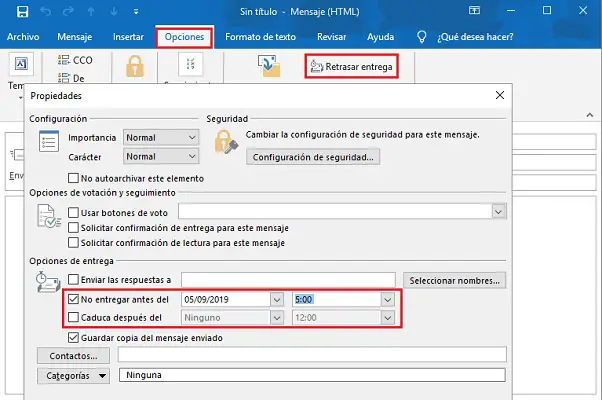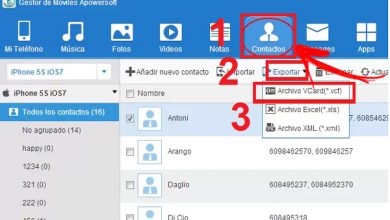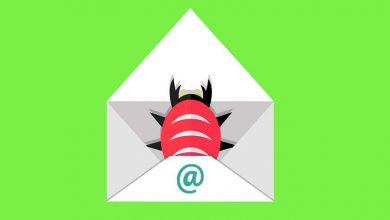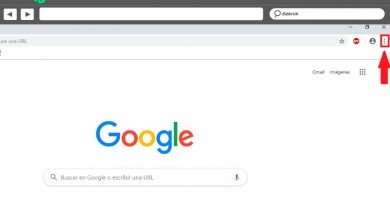Astuces Microsoft Outlook: Devenez un expert avec ces astuces et conseils secrets – Liste 2020
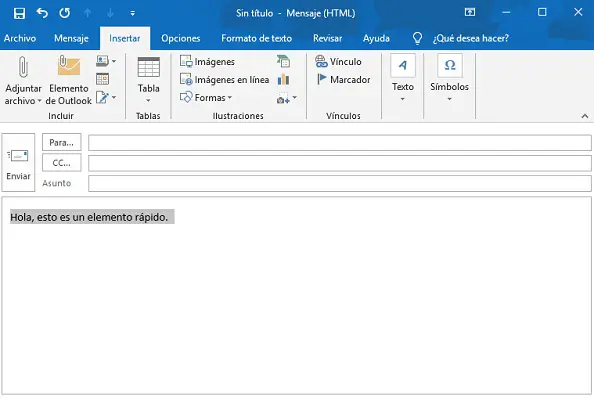
Depuis sa création, Microsoft s’est toujours caractérisé par la présentation des meilleurs logiciels du marché, et lorsque certains de ses services ne donnaient pas leur potentiel maximal, ils ont effectué une migration, c’est ainsi qu’Outlook est sorti de Hotmail.
Même ainsi, il est arrivé un peu tard sur le marché, et c’est pourquoi il y a de nombreuses objections de la part des utilisateurs lors de la création d’un compte dans ce service de messagerie.
C’est pourquoi aujourd’hui, nous vous avons présenté certaines des fonctionnalités qui permettent à Outlook de se démarquer de ses concurrents, ainsi que des astuces qui vous aideront à tirer le meilleur parti de votre compte.
Quelles fonctionnalités font de Microsoft Outlook un service de messagerie unique?
Malgré les difficultés auxquelles Microsoft a dû faire face par le passé, avec l’ancien service de messagerie électronique «Hotmail», cette société a tiré les leçons de ses erreurs et fournit aujourd’hui un service de grande qualité sans rien à envier aux autres. entreprises.
Ce formidable service Microsoft est en ligne depuis 2013 et, depuis son départ, il ne s’est distingué que par ses excellentes fonctionnalités. Il existe une fonctionnalité puissante qui définit très bien la qualité de son service et c’est le «Active View», cette fonction permet à l’utilisateur d’interagir avec tout ce qu’il reçoit par mail sans le quitter ou sans avoir à télécharger le fichier.
Par exemple, si vous recevez un e-mail dans lequel ils vous envoient un lien vers une vidéo YouTube, ou toute autre banque de vidéos, il peut être lu à partir de l’e-mail sans avoir besoin de l’ouvrir directement sur la plateforme.
La vue active garantit que les utilisateurs peuvent visualiser les informations plus confortablement à partir de la même interface, et même fournir des informations en temps réel sur certains services, pour n’en citer que quelques-uns, le suivi en ligne d’un envoi postal.
Il se distingue également par ses efforts pour s’assurer que les clients ont tous leurs plateaux propres et exempts d’informations non pertinentes. Pour ce faire, il dispose d’un système de numérisation qui est chargé d’organiser les informations et de permettre l’élimination de grandes quantités de courrier à la fois.
Une autre des particularités qui améliore le plus et en fait un service unique est l’intégration qu’il a avec les processeurs de mots et de nombres les plus connus au monde, c’est la suite bureautique de Microsoft.
Avec Microsoft Outlook, vous avez accès à Office Word, Excel, PowerPoint et à d’autres programmes en ligne, donc avec ce compte vous pouvez accéder et partager tous vos documents que vous y avez ancrés. Il est également intégré à presque tous les réseaux sociaux, ce qui permet de répondre par ce moyen aux messages de ces plateformes, par exemple ceux de Facebook.
Liste des 20 meilleures astuces pour tirer le meilleur parti de la messagerie Microsoft Outlook
Ensuite, nous verrons 20 meilleures façons de profiter de Microsoft Outlook grâce à quelques conseils et astuces que nous mentionnerons:
Raccourcis
Tous les logiciels informatiques ont des commandes stratégiques qui permettent d’ accélérer les commandes de certains processus. Ces raccourcis rationalisent généralement les processus de base de l’application, nous allons donc maintenant voir certains des plus utiles dans cette application.
- «Ctrl + R»: répondez à l’e-mail.
- «Ctrl + M»: menu Répondre et recevoir des e-mails.
- «Ctrl + U»: Nouvel e-mail.
- «Ctrl + D»: Supprimer le courrier sélectionné.
- «Alt + W»: aller au courriel suivant.
- «Alt + R»: répondez à tous dans l’e-mail.
- «Alt + S»: envoyer un e-mail.
Articles rapides
Un excellent moyen de gagner du temps en écrivant des e-mails est lorsque nous avons une introduction ou des phrases que nous utilisons habituellement dans beaucoup d’entre eux, alors nous ne les écrivons pas tous les jours et nous pouvons les enregistrer à plusieurs reprises dans les éléments rapides.
Au cas où vous en auriez besoin, il vous suffit de les sélectionner pour apparaître immédiatement dans le texte:
- Pour ce faire, nous devons dans un e-mail que nous rédigeons, sélectionner les phrases que nous considérons comme sauvegardées comme «éléments rapides» et nous les ombrons avec le curseur.
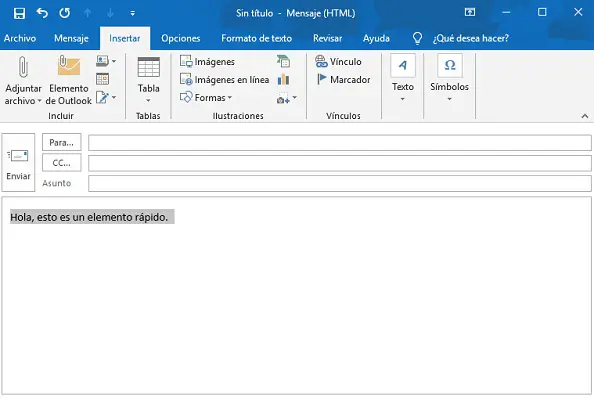
- Ensuite, nous appuierons sur les touches «Alt + F3».
- Pour insérer ces éléments dans notre message lorsque nous allons écrire un e-mail, il suffit d’entrer dans l’onglet «Insertion» et dans le menu supérieur juste sur le bord droit, nous trouverons l’option «Texte».
- Dans le menu qui s’affichera, nous cliquerons sur «Éléments rapides» et dans la fenêtre déroulante suivante, nous choisirons «Insertion automatique».
- Enfin ici nous allons choisir l’élément à insérer et c’est tout.
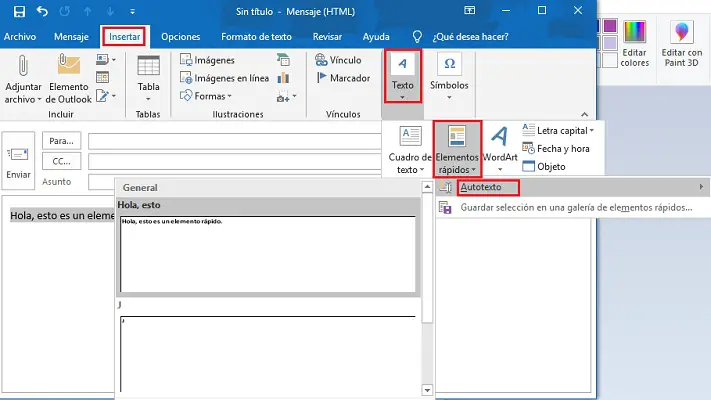
Messages de groupe
Lorsque nous recevons un grand nombre de messages dans notre boîte de réception, il peut être un peu difficile d’en localiser un en particulier par la suite. Pour le résoudre, nous pouvons utiliser une bonne astuce, pour cela, nous allons dans le menu principal et allons dans l’onglet «Affichage».
Là en haut, nous trouverons «Afficher les messages dans les conversations», nous devons le marquer pour l’activer et pouvoir l’utiliser.

E-mails indésirables
Vous avez sûrement reçu des messages qui ne vous intéressent pas ou de personnes ou d’entreprises vous dérangeant avec des informations non pertinentes, ou offrant des produits et services qui ne vous intéressent pas. Si tel est le cas, sachez que vous avez la possibilité de bloquer certains utilisateurs et pour cela il existe deux méthodes simples.
- Depuis le menu «Démarrer» , cliquez sur le petit symbole «Interdit» situé à gauche, c’est le bouton spam.
- Dans l’onglet affiché, nous cliquerons là où il est dit «Options pour le courrier indésirable».
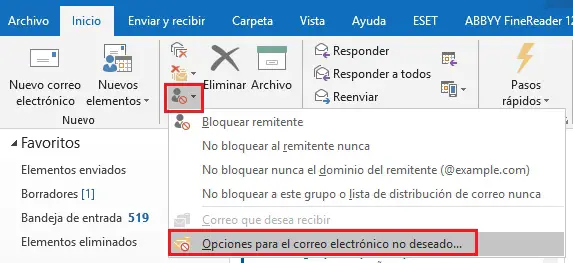
- Ensuite, dans la nouvelle fenêtre, nous allons dans l’onglet «Expéditeurs bloqués» et cliquez sur «Ajouter».
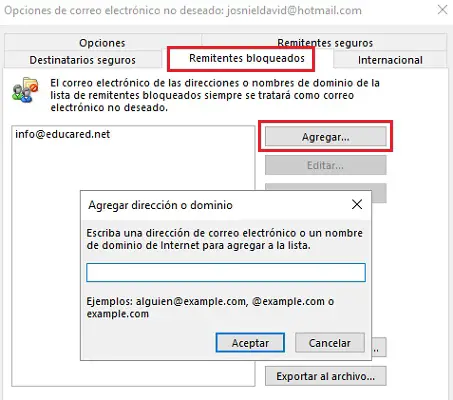
- Dans cette partie, nous devons entrer l’adresse e-mail de l’utilisateur ou de l’entreprise que nous voulons bloquer.
L’autre moyen plus simple consiste à faire un clic droit sur n’importe quel e-mail de l’utilisateur que nous voulons bloquer et en sélectionnant l’option «Spam», puis «Bloquer l’expéditeur».
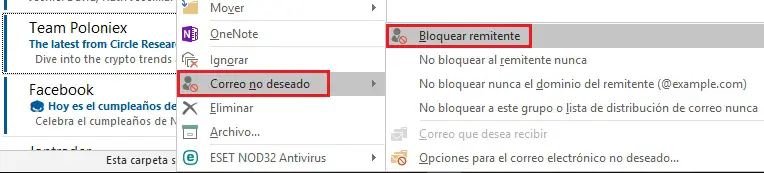
Nettoyage intelligent
Microsoft Outlook a un système de nettoyage que nous devons configurer pour avoir la meilleure expérience.
- Pour utiliser cela, nous allons à l’entrée dans le menu «Démarrer» , sélectionnez l’option «Nettoyage» et à partir de là, nous pouvons supprimer toute une série d’e-mails tels qu’une conversation, des dossiers et des sous-dossiers.
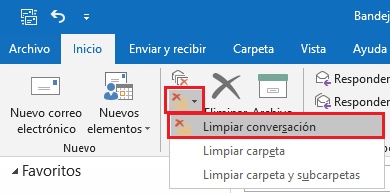
- Mais si après avoir appuyé sur l’une de ces 3 options au lieu de cliquer sur «Nettoyer», on clique sur «Paramètres», on peut optimiser un peu plus le travail.
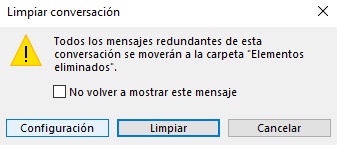
- Dans la fenêtre suivante qui s’ouvrira, nous descendons le menu «Mail» et dans la section «Nettoyage de conversation» nous sélectionnons les paramètres dont nous avons besoin.
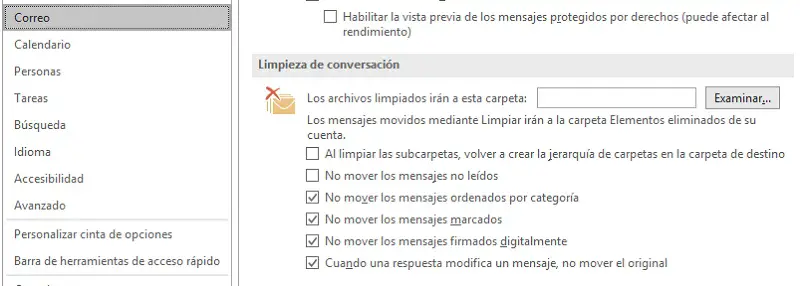
Signature personnelle
Dans Outlook, il est possible de personnaliser les e-mails à envoyer avec une signature personnelle, ce qui est très utile pour afficher une bonne image d’entreprise.
- Pour ce faire, nous devons créer la signature dans un nouveau message, nous le donnons dans l’option «Signature» située près du bord droit et plus tard sur ce qui sera affiché nous cliquons là où il est dit «Signatures».
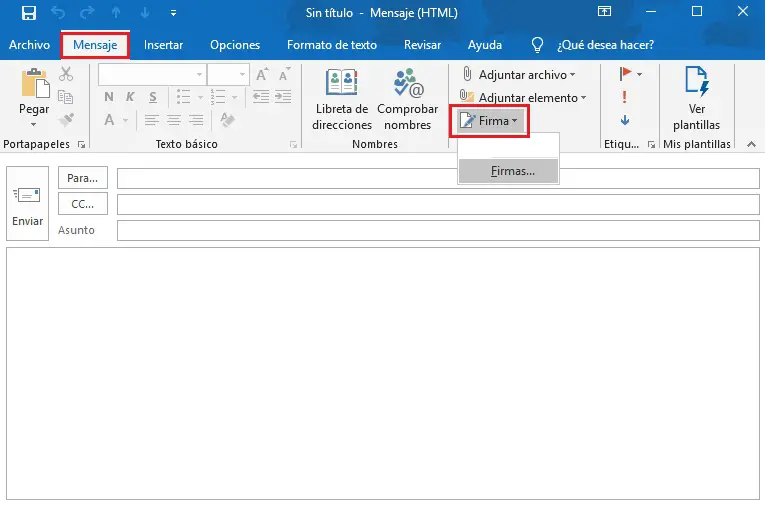
- Une fois sur place, nous pouvons créer ou insérer une signature déjà numérisée, ou même utiliser un logo.
Le suivi
Cela nous permet de suivre tous les messages, de sorte que si nous avons besoin d’être notifiés à une heure précise pour répondre à un e-mail, nous pouvons définir une alarme de suivi.
- Si nous faisons un clic droit sur un e-mail, dans la section «Suivi», nous pouvons choisir d’être averti aujourd’hui, demain, la semaine suivante ou l’autre ci-dessus, tout dépend de ce dont vous avez besoin.

- Et si nous cliquons sur «Ajouter un avis», nous pouvons choisir une heure plus précise.
Remarques
Il est possible de maintenir un espace de travail plus propre à l’aide des notes, ceci pour avoir à portée de main toutes les données importantes qu’il est nécessaire d’utiliser dans un ou plusieurs e-mails par jour.
- Pour les utiliser, nous appuyons sur les touches «Ctrl + Shitf + N».
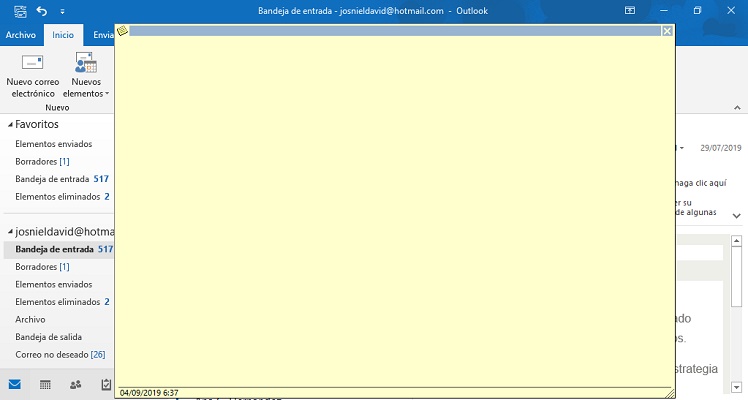
Avec cette astuce, nous aurons sans aucun doute un meilleur support et une meilleure organisation pour mieux les rédiger.
Envoyer un SMS
C’est une merveilleuse astuce qui nous permet d’envoyer des SMS depuis le mail, son fonctionnement est très simple, il suffit de mettre dans l’expéditeur le numéro de téléphone du contact et l’adresse email de l’opérateur avec lequel cette ligne travaille.
En l’appliquant, nous aurions quelque chose comme ceci:
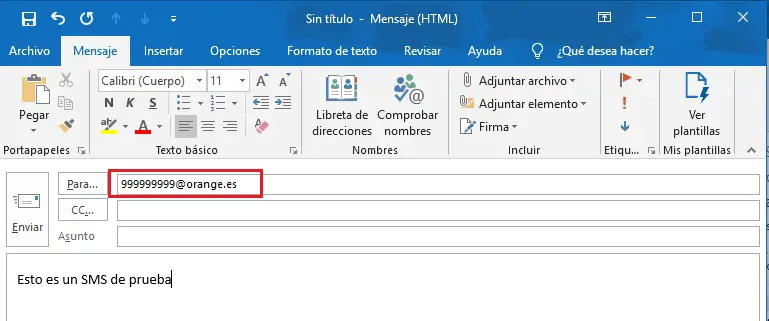
Règles
La création de règles dans les e-mails Microsoft est une astuce très utile pour organiser les informations et les messages.
- Sur l’écran principal près du côté droit, nous avons l’option «Déplacer», cela affiche à son tour l’option «Règles», et dans le dernier menu déroulant se trouve l’option «Créer une règle».
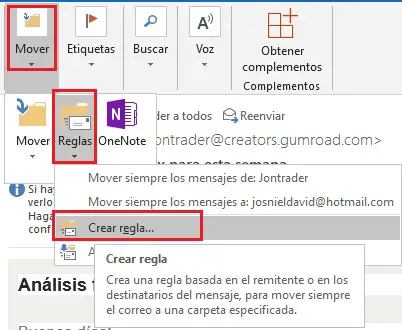
De là, nous pouvons configurer les paramètres afin que le logiciel entreprenne des actions lorsqu’un e-mail remplit les conditions.
Par exemple, vous pouvez choisir que tous les e-mails de l’utilisateur «X» accèdent au dossier «X» et ainsi de suite.
«MISE À JOUR ✅ Voulez-vous connaître les astuces pour tirer le meilleur parti de votre compte Outlook? ⭐ ENTREZ ICI ⭐ et découvrez lesquelles sont ✅ FACILE et RAPIDE ✅»
De cette façon, nous pouvons garder un bon contrôle sur les informations qui entrent dans le courrier et qu’elles sont organisées selon nos préférences.
Filtrer les messages
Une très bonne astuce pour trouver des messages dans une gigantesque boîte de réception consiste à appliquer un ou plusieurs filtres.
- Dans le menu «Démarrer» sur le côté droit est l’option «Rechercher», en appuyant dessus, il affichera l’option «Filtrer les e-mails».
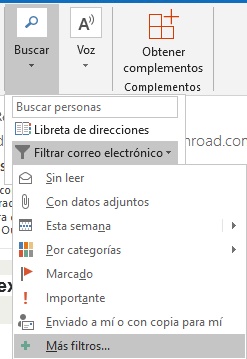
- C’est ici que nous choisirons le filtre à utiliser pour trouver les e – mails qui répondent à ces spécifications.
Nouveaux dossiers
Un autre moyen très utile d’organiser vos messages pour les rendre plus faciles à trouver consiste à utiliser des dossiers.
- Pour ce faire, nous allons dans l’onglet «Dossier» et sélectionnons l’option «Nouveau dossier» qui se trouve en premier sur le côté gauche du menu.
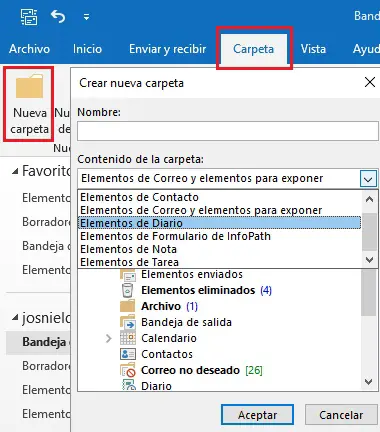
- En cela, nous choisirons le nom, le contenu du dossier et son emplacement.
Rechercher dans les dossiers
À partir du même onglet «Dossier», nous pouvons créer un dossier spécifiquement pour les recherches par e-mail.
- Cela se fait en cliquant sur «Nouveau dossier de recherche»; option qui se trouve sur le côté gauche.
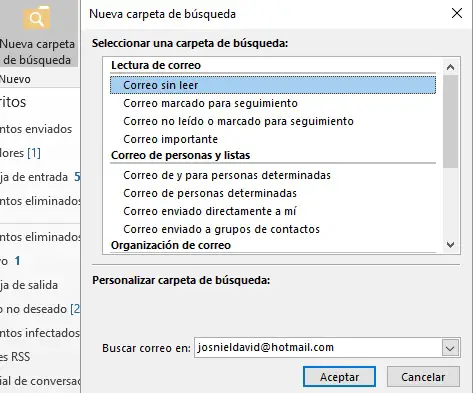
- De cette façon, nous pouvons choisir entre les e-mails non lus, les e-mails marqués pour le suivi ou les e-mails de personnes spécifiques, parmi de nombreuses autres options.
Nettoyage des dossiers
Une très bonne fonction pour maintenir l’ordre de notre plateau consiste à nettoyer les messages redondants des dossiers.
Cette astuce est très bonne, car elle ne supprime pas tout dans son intégralité mais uniquement les messages répétés créés pendant le fil des conversations, ne laissant que les plus récents et les plus importants.
- Pour cela, il vous suffit d’entrer dans la section «Dossiers» et dans le panneau de gauche, faites un clic droit sur le dossier à vider et cliquez sur «Nettoyer le dossier».
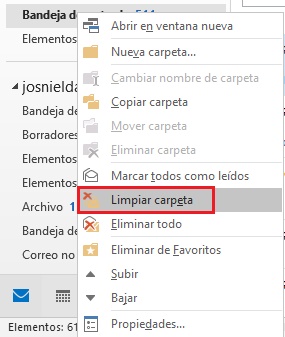
Catégorisation par couleurs
Chaque fois que nous recevons un e-mail, nous pouvons leur attribuer une catégorie d’importance en fonction de la couleur que nous leur attribuons.
Avec cela, nous pouvons établir une hiérarchie entre ce qui est important et ce qui est urgent, pour ce faire, il suffit de faire un clic droit sur le courrier reçu et dans la section «Catégoriser» choisir la couleur souhaitée.

Groupes de contact
Nous pouvons organiser nos contacts en groupes pour faciliter leur recherche, cela peut aussi être très utile pour l’envoi massif d’informations.
- La première chose à faire est d’aller dans la section «Contacts», on peut y accéder à partir d’une petite icône située en bas de l’écran à gauche.
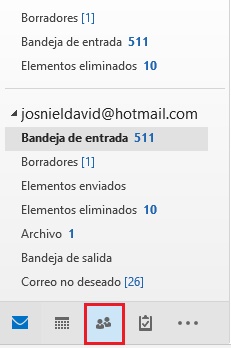
- Ensuite, étant sur l’écran «Accueil» , cliquez sur «Nouveau groupe de contacts» et dans la fenêtre pop-up, nous devons cliquer là où il est dit «Ajouter des membres».
- Enfin, il faut choisir l’option «À partir des contacts Outlook».
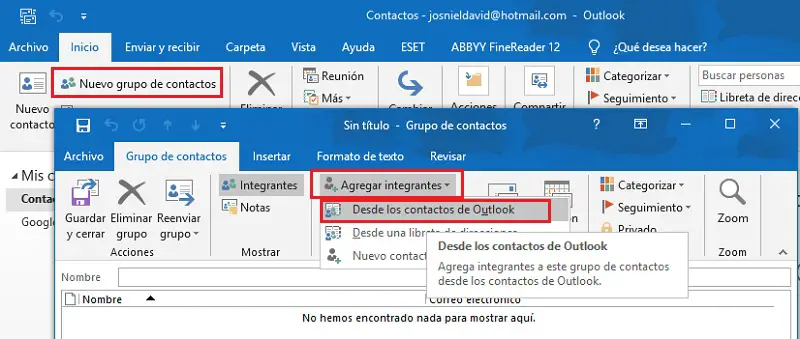
- Dans cette partie, nous sommes censés ajouter tous les contacts en fonction du groupe, par exemple des collègues.
Planifier les e-mails
Après avoir rédigé un message important pour un contact, il se peut que vous ne souhaitiez pas l’envoyer immédiatement pour des raisons personnelles ou professionnelles.
Pour cela, vous pouvez laisser le message programmé pour être envoyé à l’heure que vous avez spécifiée.
- Pour le démarrer, il vous suffit de cliquer sur l’onglet «Options» et de choisir l’option «Retarder la livraison» dans le menu en haut à droite .